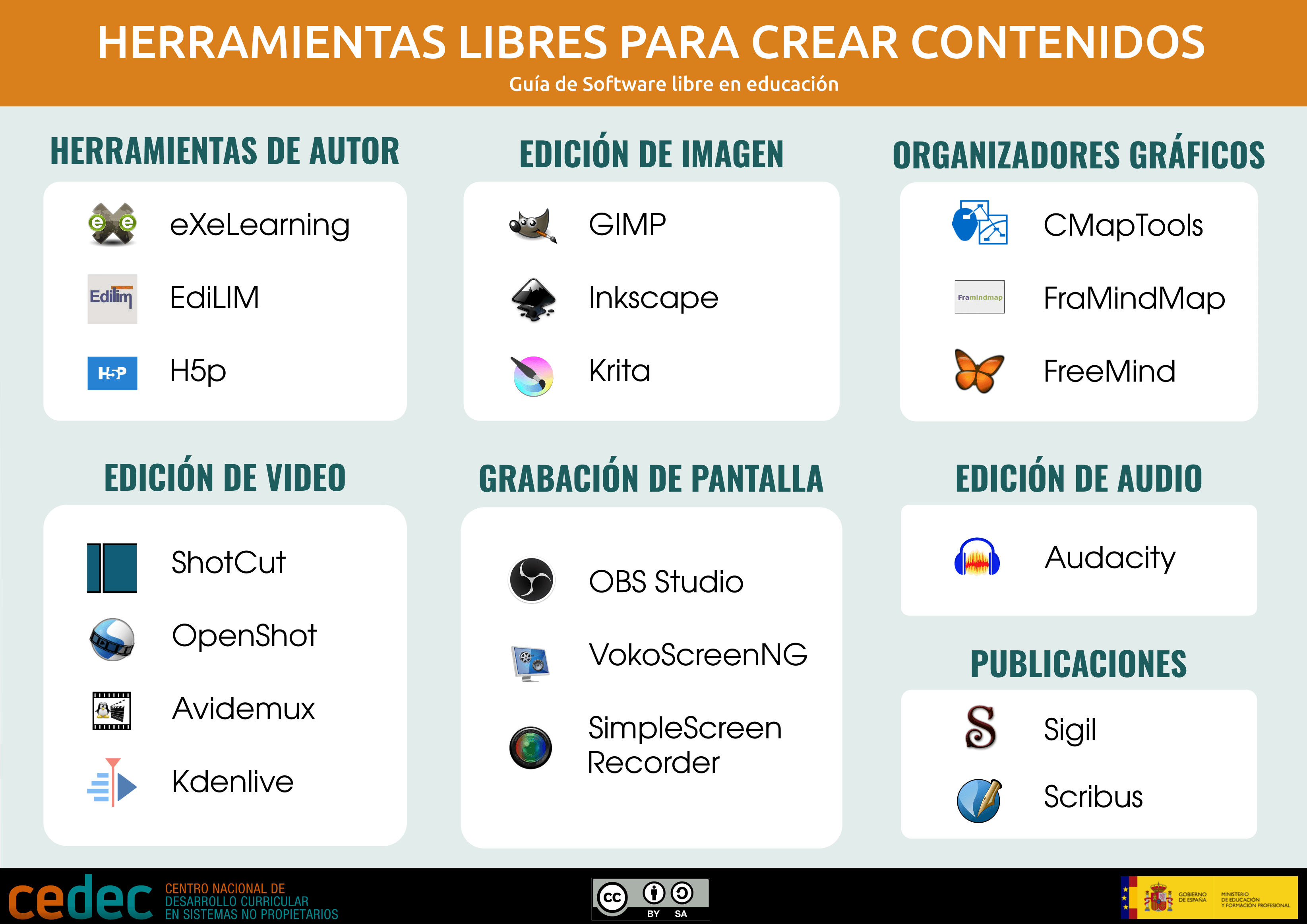2.2. Creación y modificación de contenidos
- Introducción
- Proceso de creación de contenido educativo digital
- Herramientas de autor
- Herramientas libres para creación de contenido.
- Profundizamos: eXeLearning
- Profundizamos: H5P
- Recursos educativos abiertos (REA)
- Herramientas de creación de contenidos en Matemáticas
- Herramientas de creación de contenidos en Física y Química.
- Herramientas de creación de contenidos en Biología y Geología.
- Medidas para evitar la fuga de información
Introducción
Esta competencia se demuestra a la hora de diseñar, crear y modificar contenidos digitales para adecuarlos a las características y necesidades de todo el alumnado y a los objetivos de aprendizaje. Los contenidos digitales de uso educativo deberán responder a criterios de calidad didáctica, disciplinar y técnica, siendo fundamental tener en cuenta las opciones de accesibilidad y usabilidad. Para la edición y creación de nuevos contenidos se deberá ser capaz de emplear herramientas de autor que generen contenidos accesibles y compatibles con distintos estándares y formatos.
Se puede partir de la búsqueda y selección de contenidos reutilizables (competencia 2.1), para modificarlos, crear nuevos contenidos originales o emprender un proceso que integre ambos tipos de fuentes en una misma estructura didáctica.
La creación o edición de contenidos deberá respetar en todo momento la propiedad intelectual y los derechos de autor relacionados de forma específica con el reconocimiento y/o la creación de obras derivadas.
Los contenidos que integran esta competencia son:
- Utilización de las herramientas de autor para modificar o crear los contenidos educativos digitales e introducir los metadatos para su catalogación.
- Conocimiento y aplicación de criterios de calidad técnicos, didácticos, disciplinares y relativos al desarrollo de competencias a la hora de modificar o crear los contenidos educativos digitales.
- Conocimiento de los tipos de licencias y uso ético de las mismas en el desarrollo de obras derivadas. Aplicación de sistemas normalizados de citas y referencias
El nivel B2 busca "Integración y modificación de contenidos digitales en diferentes formatos y procedentes de diversas fuentes, incluidos algunos elementos de creación propia, para generar nuevas unidades y secuencias de aprendizaje estructuradas y coherentes, adaptadas a una situación de aprendizaje y alumnado concretos" y sus indicadores son:
- 2.2.B2.1. Crea, de forma individual o en colaboración con otros, nuevas unidades y secuencias de aprendizaje a partir de la integración de contenidos digitales diversos, introduciendo las modificaciones necesarias y elaborando, si es preciso, algunos elementos para estructurarlas de forma coherente y adaptarlas al contexto de aprendizaje concreto en el que se van a emplear.
- 2.2.B2.2. Utiliza medidas de seguridad para evitar la pérdida de información en situaciones de edición compartida de contenidos educativos digitales.
- 2.2.B2.3. Aplica criterios técnicos en la integración y modificación de los contenidos digitales para que se puedan empaquetar, exportar y desplegar de forma accesible en las plataformas empleadas en el centro educativo.
- 2.2.B2.4. Dispone de un procedimiento sistemático de evaluación de contenidos digitales para su integración en unidades y secuencias didácticas y para su adaptación al contexto educativo en el que van a ser aplicados. (En este caso podemos remitirnos al apartado anterior de Curación de contenidos)
El desempeño se plasma si evalúo, integro, modifico, combino y creo algunos elementos para generar contenidos educativos digitales estructurados en unidades y secuencias de aprendizaje, tanto de forma individual como en equipo y los empaqueto para su integración en las plataformas del centro. Ejemplos de su aplicación son:
- Utilizo herramientas digitales colaborativas en la creación de recursos educativos abiertos en grupos de trabajo.
- Diseño contenidos educativos estructurados integrando en una secuencia ordenada y lógica elementos digitales variados y de calidad (infografías, juegos online, materiales editables, diseños 3D, realidad virtual...) respetando la propiedad intelectual y los derechos de autor.
- Empleo una herramienta de autor de contenidos educativos para integrar de forma estructurada contenidos digitales de diversas fuentes en una unidad didáctica, incorporando elementos de creación propia que permitan la adecuación a los distintos niveles de desarrollo competencial de mi alumnado.
- Creo contenidos educativos digitales, los catalogo y los exporto en formatos estandarizados (SCORM, IMS, etc.)
Proceso de creación de contenido educativo digital
El proceso de creación de nuevo contenido educativo digital es el proceso de mayor complejidad pero también el que nos va a permitir mayor libertad, creatividad y adaptación de los contenidos a nuestro contexto. En esta fase también tenemos que definir una planificación e investigación que tendrá que tener muy en cuenta la fase de búsqueda y selección de contenidos.
A continuación se relaciona el proceso de creación de contenido en 6 fases:
- Análisis. Se analizan las necesidades de aprendizaje y se definen los objetivos y contenidos:
- Tipo de contenido que se pretende desarrollar.
- Medio o tipo de recurso: texto, vídeo, imagen, infografía, mapa conceptual.
- Tipo de alumnado al que va dirigido.
- Objetivos de aprendizaje.
- Desarrollo: Se elabora el recurso en relación a los contenidos y objetivos planteados. Es importante respetar los criterios de calidad de la norma 71362, favoreciendo la gestión y la construcción de nuevos conocimientos.
- Revisión y adaptación. Se realiza una revisión del contenido una corrección de estilo, ortotipográfica y adaptación pedagógica.
- Diseño gráfico y producción audiovisual. Algunos elementos básicos son: el color, la tipografía o la forma de presentar la información. Además se buscan fórmulas eficientes para que el usuario interactúe con el contenido y el proceso de aprendizaje resulte eficaz. Aquí entra en juego la producción de todos los recursos audiovisuales o la elaboración de recursos gamificados.
- Implementación. Se comparten los nuevos recursos y se integran en un entorno de aprendizaje determinado.
- Evaluación. Se evalúan los nuevos conocimientos y la efectividad del recurso y se hacen los ajustes correspondientes.
Elaboración propia. Proceso de creación de contenido educativo digital.
Herramientas de autor
Las herramientas de autor hacen referencia a las aplicaciones informáticas creadas con el objetivo de facilitar la creación, modificación, publicación y gestión de contenido educativo digital. Además, el producto de estas herramientas son el complemento perfecto para el desarrollo de Entornos Virtuales de Aprendizaje (LMS) que nos permiten gestionar una gran cantidad de contenidos como es, por ejemplo, Aeducar.
Las herramientas de autor están compuestas por diferentes elementos que pueden variar en función de cuál utilicemos. Además, será imprescindible tenerlas en cuenta para el correcto funcionamiento y éxito de todos los contenidos que vayas a crear. Sin embargo, aunque nuestros proyectos sean diferentes y hagan funciones diversas, todas tienen unas características comunes:
- Permiten la edición de contenidos. La complejidad o posibilidades de edición dependerá de cada herramienta: desde una edición básica de imagen y texto a ediciones más avanzadas que pueden incluir vídeo y sonido.
- Las aplicaciones más sencillas funcionan a partir de una serie de plantillas prediseñadas que requieren un mínimo conocimiento técnico aunque pueden limitar, en ocasiones la flexibilidad y la creatividad.
- Opciones de importación y exportación de contenido en diferente formato.
- Integración con Entornos Virtuales de Aprendizaje. Existen algunas herramientas de autor que vienen incorporadas en dichos entornos facilitando cualquier proceso de creación.
Existen numerosas herramientas multimedia que ofrecen características y funciones similares. Sin embargo, a la hora de seleccionar una herramienta de autor debemos tener en cuenta las siguientes características:
Caraterísticas imprescindibles de las herramientas de autor
- Adaptabilidad a diferentes contextos del aula.
- Su usabilidad y facilidad.
- La cantidad de manuales de ayuda existentes y foros o lugares informativos.
- Su accesibilidad.
- La calidad de los resultados.
- La cantidad de plantillas que ofrece.
- La inserción de multimedia.
- Permiten el trabajo colaborativo.
- La posible inclusión del resultado en páginas web o su acceso sin conexión.
- Promueven la facilidad de evaluación y participación del alumnado y el seguimiento por parte del docente.
- La gratuidad.
La tipología de las herramientas de autor estará basada en el tipo de contenido que puede crear: creación de presentaciones multimedia, edición de vídeo, edición de imagen, actividades interactivas, formularios, líneas del tiempo, infografías, mapas mentales y conceptuales entre otros. En el siguiente enlace puedes encontrar un recurso con 200 herramientas clasificadas por categorías.
Como hemos comentado, la selección de la herramienta dependerá del objetivo y características que queremos que tenga nuestro contenido digital. A continuación, proponemos algunas de las herramientas más utilizadas y versátiles en educación ordenadas por temática:
Presentaciones e infografías
Genially (https://app.genial.ly/). Herramienta online con la que podremos crear contenidos interactivos de forma sencilla, intuitiva y sin necesidad de tener conocimientos previos sobre programación. Ofrece la posibilidad de crear presentaciones, video presentaciones, imágenes interactivas, infografías y todo tipo de juegos educativos adaptando la estructura y contenidos a nuestras necesidades.
Canva (https://www.canva.com/). Herramienta muy interesante de diseño que permite crear contenidos de diversos tipos. Con Canva se pueden crear infografías, documentos, pósteres, carteles, tarjetas de visita, gráficos, vídeos, etc.
Mapas conceptuales
Popplet (https://www.popplet.com/). Aplicación para generar mapas conceptuales en la nube que permite, estructurar y organizar tus ideas.
Mindomo (https://www.mindomo.com/es/). Creación de mapas mentales para identificar los conceptos básicos, organizarlos y ver cómo están interconectados. Permite trabajar sin conexión,
Creación de actividades interactivas
H5P (https://h5p.org/). Plataforma gratuita de creación de contenidos y actividades interactivos. Puedes encontrar un curso de formación sobre esta herramienta en AulaAragón.
Educaplay (https://es.educaplay.com/). Plataforma que permite crear y compartir actividades educativas multimedia.
Creación y edición de video
Clideo (https://clideo.com/es). Herramienta para unir, cortar, editar, comprimir, crear, rotar vídeos y mucho más.
FlexClip (https://www.flexclip.com/). es una fantástica herramienta que nos permite crear vídeos online de manera sencilla, pero con resultados magníficos y muy profesionales.
Screencastify (https://www.screencastify.com/). Es una extensión de Google Chrome que se puede instalar en el navegador y que permite las grabaciones de la pantalla del usuario
Edición de Audio
Audacity (https://www.audacityteam.org/). Herramienta gratuita para la edición y grabación de audio.
Soundcloud (https://soundcloud.com/es). Plataforma de distribución de audio online.
Edición de Imágenes
Gimp (http://www.gimp.org.es/). Herramienta de edición de imágenes digitales.
PIXLR (https://pixlr.com/es/). Es un editor online que permite realizar las tareas básicas de edición fotográfica.
Debido a la extensión del presente curso, no es un objetivo el aprender a desarrollar múltiples herramientas de autor pero sí el poder conocer cuales son las más interesantes para nuestros objetivos didácticos y contexto. Para aprender a desarrollar de forma más concreta el manejo de otras herramientas es recomendable realizar otro tipo de formación más concreta y completa como la que ofrece Aularagon de forma gratuita y abierta, Algunos de los cursos que ofrece son los siguientes:
Aprendizaje colaborativo con Blog
Curso básico de hojas de cálculo
LibreOffice: La suite ofimática libre
Presentaciones con PowerPoint y otras herramientas
Scribus: Maqueta visualmente tus contenidos educativos
Trabajo colaborativo con Google Drive
Tratamiento de la imagen para la enseñanza
Word avanzado y otras herramientas
Comenzamos con nuestra aula en Aeducar
Creación de contenidos interactivos en H5P en Aeducar y Moodle
También es recomendable el Observatorio de Tecnología Educativa del INTEF, biblioteca virtual de artículos, creados por docentes para docentes, en torno a la innovación digital en el aula. Cada artículo presenta una herramienta digital educativa, con su aplicación didáctica y metodológica, terminando con una valoración del autor/a y una recomendación final.
Por último, incluimos un enlace a más de 200 herramientas para el aula, creado por Raúl Diego. Pincha aquí.
Herramientas libres para creación de contenido.
La escuela tiene una gran responsabilidad con respecto a su alumnado, ya que la educación en valores es uno de sus cometidos y debe formar ciudadanos preparados para el mundo actual, tanto a nivel intelectual como ético. No sería imaginable un centro educativo donde se hiciesen comprar zapatillas deportivas marca Dior o mochilas escolares Balenciaga. El mercado de las deportivas y las mochilas es lo suficientemente amplio como para que sea el propio escolar o sus padres los que elijan aquellas que mejor se adapten a sus necesidades y economía. Sin embargo esto es lo que se hace con el material digital, lo que podríamos llamar “las zapatillas y mochilas de bits”. Se utilizan programas y sistemas operativos propietarios que muchas veces se dejan a buen precio para el mundo escolar, cuando no se regala directamente. Todo ello para poder crear el futuro mercado del que se nutrirán económicamente numerosas empresas, cuando estos alumnos pasen a ser hombres y mujeres trabajadores, entrenados con un determinado tipo de software durante sus años escolares.
Es, por lo tanto, necesario que los centros educativos replanteen el tipo de software que están proporcionando a sus alumnos para promover un uso ético y sostenible de los medios digitales.
Para facilitar esta labor, hemos hecho un completa recopilación, aunque no exhaustiva, de programas y herramientas libres. En este artículo presentamos aquellas destinadas a la creación y edición de contenidos educativos, actividades interactivas, materiales multimedia (imágenes, vídeos, audios), libros, etc. La cantidad de programas que existen para el mundo educativo es ciertamente muy extensa, contando muchas veces con diferentes programas que realizan prácticamente la misma función. Muchas veces la diversidad de la oferta dificulta la elección de la herramienta por lo que en la mayoría de las ocasiones hemos realizado la selección que pensamos que puede ser la más apropiada para una función en particular, agrupándolas en 7 categorías.
HERRAMIENTAS DE AUTOR
Una de las necesidades ante las que se encuentra cualquier docente en un momento u otro es la de crear materiales para su alumnado. Entonces es cuando disponer de un conjunto de recursos puede ser muy provechoso. Todos los programas y servicios que se han visto en la sección Presentación de contenidos ya son herramientas de autor puesto que con ellas podemos crear diferentes tipos de materiales. Sin embargo, ahora nos centraremos en algunas que son específicas para nuestra labor.
eXeLearning
Es una herramienta de escritorio de tipo generalista ya que con ella podemos crear, utilizando un navegador, contenidos que integran texto, vídeo, imágenes, pruebas objetivas (como un test), recursos desarrollados con otras herramientas y un largo etcétera. Todas estas funcionalidades son posibles gracias a los iDevices que son bloques que permiten incluir diferentes tipos de elementos: a los ya citados podemos añadir juegos, plantillas para generar diferentes tipos de documentación (objetivos, reflexión, etc.), insertar ficheros adjuntos, galería de imágenes, actividades interactivas… eXe es un programa que se ejecuta en todos los sistemas operativos.
Estos documentos creados con eXeLearning (o simplemente eXe) pueden ser visualizados en local, a través de Internet o en un pendrive en forma de página web, en formato de libro electrónico ePub, formato pdf, objeto educativo que podrá ser insertado en Moodle o en un sistema de gestión educativa semejante….
- Qué es eXeLearning. En esta página se pueden encontrar recursos y lugares de publicación de los materiales.
- Grupo de Telegram eXeLearning. Grupo de usuarios de eXe donde se resuelven dudas y se comparten materiales y conocimientos.
- Manual de eXeLearning.
- Profundizamos sobre su uso en los siguientes apartados del capítulo
EdiLIM
Este programa de escritorio, creado y mantenido por Fran Macías, es un creador de Libros Interactivos Multimedia. Crea archivos HTML, llamados libros, donde en cada página hay actividades de las que tiene más de 30 tipos diferentes. Está disponible para todos los sistemas operativos y no requiere instalación, se descarga un archivo comprimido que podrá ejecutarse directamente. En la propia página tienen una biblioteca EdiLIM donde se pueden consultar diversos proyectos creados con esta herramienta.
H5p
H5P es un entorno de trabajo que permite la creación de actividades interactivas en diversas plataformas como Moodle, WordPress, etc. Disponen de un servidor propio de pago para poder alojar las actividades en http://h5p.com
- Guía de uso de h5p
- Ya citado también el curso de AulaAragón
- Explicado con mayor profundidad en siguientes apartados.
EDICIÓN DE IMAGEN
Son numerosos los programas de software libre que nos permiten manipular las imágenes. La oferta para Linux es mucho más grande que para Windows o Apple.
Gimp
GIMP es un programa de edición de imágenes digitales en forma de mapa de bits está disponible en todos los sistemas operativos más usados (GNU/Linux, Windows, Mac OS, etc). En GIMP se pueden realizar todo tipo de tareas de manipulación de imágenes, incluyendo retoque fotográfico, composición de imágenes y creación de imágenes.
Inkscape
Inkscape es un editor de gráficos vectoriales de código abierto similar a Adobe Illustrator, Corel Draw, Freehand o Xara X. Lo que distingue a Inkscape es su uso de Gráficos vectoriales escalables (SVG), un estándar W3C basado en XML abierto , como formato nativo.
Krita
Krita es un programa de manipulación de imágenes principalmente diseñado como herramienta de dibujo con edición de imágenes. Está disponible para Linux, Windows y Mac OSX. Permite trabajar tanto con mapas de bits (una foto típica) como con gráficos vectoriales (imágenes creadas a partir de objetos como figuras geométricas). Krita pone el énfasis en el dibujo y en su creación más que en el retoque fotográfico.
EDICIÓN DE VÍDEO
Con los programas que hay a continuación es posible la edición de vídeo. Habitualmente esto nos será de mucha utilidad para las clases cuando se preparan vídeos con explicaciones ya que de este modo podremos cortar y unir diferentes fragmentos para crear un producto de calidad.
ShotCut
ShotCut es un editor de vídeo multiplataforma que soporta docenas de formatos diferentes. También permite hacer capturas de pantalla y streaming. Sus numerosas características lo hacen un editor de vídeo avanzado.
OpenShot
OpenShot es un editor de vídeo muy completo para Linux, Windows y Mac. También está disponible como extensión de Firefox y Chrome permite la edición de vídeo a través del navegador.
Avidemux
Avidemux es un programa multiplataforma que permite la manipulación de vídeos: añadir pistas de audio, imágenes, cortar y pegar fragmentos. Entre otras cosas también se puede extraer el audio de un vídeo, manipularlo (por ejemplo, aumentar el volumen) y volverlo a introducir.
Kdenlive
Kdenlive es un editor de vídeo para Linux y Windows. Permite el montaje de vídeo multicanal, tanto de imagen como de sonido. Crea efectos, transiciones, títulos y todo lo que un editor avanzado necesita.
EDICIÓN DE VÍDEO
La creación de audio es probablemente un recurso poco explotado en educación en favor del vídeo. No obstante debería fomentarse la presentación de trabajos en este formato exclusivamente. Para la manipulación del sonido no existe programa mejor que el veterano Audacity, que eclipsa totalmente al resto.
Audacity
Sin lugar a dudas Audacity es el programa por excelencia para la manipulación del Audio. Desde hace ya muchos años se ha convertido en un auténtico clásico imprescindible para todo aquel que tenga que manipular el sonido. El programa permite la grabación, puede utilizar varias pistas de audio y contiene numerosos efectos y utilidades para conseguir el resultado deseado.
GRABACIÓN DE PANTALLA
La grabación en vídeo de la pantalla y sus sonidos se denomina screencast. Es un recurso frecuente para los profesores que desean explicar algo de forma que el alumno pueda aprender por sí mismo ciertos aspectos de su materia.
OBS Studio
Con OBS Studio no solo podemos grabar la pantalla, el sonido de nuestro ordenador, de la cámara de la webcam y de cualquier dispositivo que tengamos conectado sino que también podremos emitir en streaming, es decir hacer una emisión en directo a YouTube o a Discord. Existen versiones para Linux, Mac y Windows.
VokoscreenNG
VokoscreenNG. Este pequeño programa lo encontramos con versiones para Linux y Windows, es sencillo de usar, captura la pantalla y el audio del ordenador.
SimpleScreenRecorder
SimpleScreenRecorder está disponible solo para Linux y con ella se pueden realizar vídeos de la pantalla del ordenador en formato mp4. No permite la visualización en pequeño de la cámara del ordenador.
ORGANIZADORES GRÁFICOS
CMapTools
CMapTools es uno de los creadores de mapas conceptuales más veteranos y sigue siendo de los más utilizados. Existe una versión online que trabaja directamente desde una página web (CmapCloud) y también una versión de escritorio (CmapTools Desktop), para todos los sistemas operativos, que nos permite guardar copias locales de lo que hagamos.
Los mapas conceptuales, a diferencia de los mentales, están formados por conceptos (en los recuadros) unidos por palabras clave (texto sin recuadrar).
- En este vídeo sin palabras se explica el funcionamiento de CmapCloud. CmapTools Desktop es idéntico en cuanto a la elaboración de los mapas conceptuales.
Framindmap
Framindmap es un programa online de creación de mapas mentales proporcionado por Framasoft que nos permite la creación de los mapas utilizando el navegador. La exportación del mapa puede realizarse en el formato svg que puede ser abierto por un gran número de programas, incluyendo los navegadores
- Este vídeo en francés nos muestra en 3 minutos su funcionamiento.
Freemind
Freemind es un excelente programa de escritorio que permite la elaboración de mapas mentales de una forma sencilla. El proyecto no se actualiza muy a menudo y pueden pasar varios años entre una versión y otra, este es el motivo por el que tiene un aspecto un poco anticuado.
PUBLICACIONES
En esta sección incluimos un par de programas. Uno de ellos nos ayuda en la creación de publicaciones profesionales (trípticos, revistas, carteles, etc) y el otro en la creación de libros electrónicos en formato ePub o PDF.
Sigil
Sigil. Este programa de escritorio es un completo editor para la creación de libros en formato digital, ePub. Es un programa sencillo de utilizar que sin conocimientos técnicos sobre lenguajes de marcas (lenguajes basados en etiquetas, como el HTML de las páginas web) permite la elaboración de libros.
Aunque otros programas son capaces de guardar el contenido en ePub, por ejemplo Writer de LibreOffice, con Sigil tenemos un control total sobre el contenido y la presentación, de forma que podemos empezar desde cero o aprovechar un archivo creado con otro programa.
Scribus
cribus es un programa de escritorio multiplataforma de maquetación de páginas para el diseño de publicaciones. Con él es posible crear revistas, folletos, trípticos, carteles, libros y cualquier producto que deseemos imprimir con calidad. Por supuesto exporta a PDF y también se pueden crear presentaciones en PDF.
- Manual de Scribus
- Curso formado por 20 vídeos de unos 5 minutos cada uno: Curso Scribus.
- Videotutorial sobre el uso de Scribus
Extraído de: https://cedec.intef.es/herramientas-libres-para-creacion-de-contenidos/
Profundizamos: eXeLearning
Vamos a tratar de dar respuesta al siguiente indicador, y más concretamente al aspecto que aparece subrayado, y para ello vamos a conocer la herramienta eXeLearning
2.2.B2.3. Aplica criterios técnicos en la integración y modificación de los contenidos digitales para que se puedan empaquetar, exportar y desplegar de forma accesible en las plataformas empleadas en el centro educativo.
eXeLearning
¿Qué es?
Es un programa libre y abierto que permite la creación de contenidos educativos de una manera sencilla y con un acabado de calidad. Admite además la incorporación de gran variedad de contenidos (textos, imágenes, vídeos, objetos digitales…) y de actividades interactivas.
¿Por qué usar eXeLearning?
eXeLearning es un proyecto de software libre que está coordinado e impulsado por la Administración, lo que supone un fuerte respaldo a la herramienta.
- Es una herramienta libre, gratuita y de código abierto, por lo que cualquier usuario puede utilizarla y estudiar y modificar su código, e incluso hacer aportaciones a su desarrollo.
- eXeLearning te permite crear materiales y mantenerlos en tu poder, independientemente de que decidas publicarlos en una u otra plataforma online. Todos hemos perdido materiales creados con distintas herramientas online que han desaparecido por distintas cuestiones, y junto a ellas, nuestro trabajo. Con eXeLearning podrás subir los contenidos a la red pero mantendrás el original en tu poder, para poderlo difundir y publicar donde y cuando quieras.
- Al ser multiplataforma, puedes trabajar en cualquier sistema operativo, y los contenidos generados se verán correctamente en cualquier dispositivo (ordenador de sobremesa, portátil, tablet o móvil), ya que los materiales creados con eXeLearning son de diseño responsive.
- Se pueden incorporar distintos tipos de contenidos de forma fácil: imágenes, vídeos, audios e incluso materiales creados con otras aplicaciones (Geogebra, SlideShare, H5P, Genially…). Además, presenta una amplia variedad de actividades interactivas. También puedes elegir el estilo con que se presentan los materiales o crear tu propio diseño de una manera realmente sencilla, e incluir fácilmente efectos atractivos como acordeones o pestañas.
- eXeLearning facilita la creación de contenidos accesibles, permitiendo seleccionar el formato adecuado (distintos niveles de encabezados, listas, citas, definiciones…) así como la inserción de información sobre los contenidos (pies de foto, reconocimientos de autoría, licencias, títulos de los enlaces, etc.).
- Puedes exportar los contenidos en diferentes formatos estándar como HTML, ePub3 o XLIFF, así como en los estándares educativos SCORM o IMS para trabajar con plataformas como Moodle. Esta variedad de posibilidades de exportación te permitirá guardar y visualizar el contenido en tu ordenador o en un pendrive, enviarlo por correo electrónico o publicarlo online en distintos espacios web, plataformas, LMS y repositorios.
- Permite la incorporación de metadatos (en los estándares LOM, LOM-es y Dublin Core) para catalogar los contenidos y publicarlos en repositorios de recursos educativos como Procomún.
- La activa comunidad de eXeLearning ofrece apoyo y soporte a los usuarios, especialmente a través de los foros en exelearning.net, donde se resuelven problemas rápidamente y se aportan sugerencias. También hay comunicación en redes sociales, como Twitter y Telegram.
- Gracias a las aportaciones, avisos de errores y sugerencias de los usuarios, eXeLearning está en continua mejora, e incorpora periódicamente nuevos desarrollos, tanto propios como de otras instituciones y personas que voluntariamente colaboran con el proyecto.
Profundizamos: H5P
Infografías creadas por Paola García Abán
Recordamos que si quieres saber más sobre ésta herramienta tienes un curso completo en librería Catedu. Accede desde aquí.
Recursos educativos abiertos (REA)
¿Qué son los REA?
Qué son los REA.
El término Recursos Educativos Abiertos (REA) designa a materiales de enseñanza, aprendizaje e investigación en cualquier soporte, digital o de otro tipo, que sean de dominio público o que hayan sido publicados con una licencia abierta que permita el acceso gratuito a esos materiales, así como su uso, adaptación y redistribución por otros sin ninguna restricción o con restricciones limitadas (UNESCO 2012). Para comprender mejor este concepto aconsejamos la visualización del siguiente vídeo en el que se aborda el tema de manera sencilla:
CEDEC. Hay que ver... los REA
Los REA son contenidos de uso educativo que han sido publicados con licencia libre lo cual permite su reutilización, adaptación al aula, modificación y difusión gratis en la comunidad educativa. En definitiva los REA implican material para difundir, motivar y generar una nueva cultura educativa basada en nuevos contenidos educativos. Son recursos que se ofrecen a docentes, padres, alumnos y cualquier persona interesada en la educación ya que mediante su uso, modificación, difusión y mejora podemos adaptar el contenido de nuestra materia a nuestro alumnado, de manera completamente competencial y mediante el uso de las Tecnologías de la Información y de la Comunicación.
Cedec. Qué son los REA (CC BY-SA)
Los REA incluyen:
- Contenidos de aprendizaje: cursos completos, materiales para cursos, módulos, contenidos, recursos, situaciones de aprendizaje, objetos de aprendizaje...
- Herramientas: software para la creación, entrega, uso y mejora del contenido de aprendizaje abierto, incluyendo búsqueda y organización de contenido, Entornos Virtuales de Aprendizaje, herramientas de desarrollo de contenidos, y comunidades de aprendizaje en línea.
- Licencias abiertas: licencias de derechos de autor que promuevan la publicación abierta de materiales, principios de diseño y adaptación local de contenido.
El proyecto EDIA
Se trata de un proyecto abierto que promueve y apoya la innovación y la experimentación didáctica en el aula a partir del desarrollo de recursos educativos abiertos y la formación de redes de docentes y centros educativos. Posee un banco de recursos educativos abiertos en constante actualización (actualmente existe un buen número de Situaciones de Aprendizaje), donde docentes que comparten y publican contenidos, propuestas y resultados y nuevas versiones de los recursos, así como experiencias en aprendizaje que sirven de modelo para cualquier docente o equipo docente que quiera aplicar en el aula estos recursos.
Una vez dentro seleccionamos curso y materia
Para el ámbito sociolingüístico podemos ver que tenemos un ítem en concreto que está vinculado a programas PMAR y Diversificación pero luego tenemos de materias específicas como Geografía e Historia, Lengua y Literatura, Ciencias Sociales o Filosofía. Como se puede comprobar se puede filtrar por etapa educativa e idioma.
Tomemos como ejemplo "Viaje a la Edad Media". Una vez accedemos encontramos:
Pulsando en el menú lateral accedemos a los diversos apartados, que se desarrollan en la parte central de la pagina con todo tipo de recursos: vídeos, imágenes, cuestionarios...
Tenemos una síntesis del contenido en el apartado de la Guía didáctica
Esa síntesis también aparece en el apartado de "Ficha técnica y descarga"
Y aquí está la clave del proyecto: es un recurso abierto, que se puede descargar y ser modificado libremente según nuestros intereses.
Otros proyectos REA
https://www.juntadeandalucia.es/educacion/portals/web/transformacion-digital-educativa/rea
https://www.cervantesvirtual.com/
https://bibliotecaescolardigital.es/page/2/
https://www.rtve.es/play/archivo/
Herramientas de creación de contenidos en Matemáticas
A continuación presentamos una serie de herramientas para crear contenidos digitales.
GeoGebra
Sin duda, desde su creación, GeoGebra se ha convertido en la «estrella» de los programas informáticos para la enseñanza de las matemáticas. En una primera definición, se puede decir que es un programa de software libre de geometría dinámica que le añade una vista algebraica. Pero, a medida que el programa fue ganando en popularidad, se ha ido incrementando su funcionalidad, añadiéndole vistas de hoja de cálculo, probabilidad, 3D, examen…
E, incluso, existe una aplicación de realidad aumentada para dispositivos móviles.
Existe una wiki en la que podemos acceder a todo tipo de tutoriales para las diferentes herramientas
<https://wiki.geogebra.org/es/Tutoriales>
En revista Suma de la FESPM suelen publicarse experiencias con GeoGebra <https://revistasuma.fespm.es>; así que una buena forma de ampliar la formación inicial con los tutoriales mencionados es implementar algunas actividades ya creadas por otros profesores. En concreto, desde el número 81 hasta el 93 hubo una sección específica denominada «CreoGebra». Algunos de esos artículos están disponibles en la web. Por novedoso, resulta interesante el artículo sobre realidad aumentada: <https://revistasuma.fespm.es/wp-content/uploads/2021/08/Realidad-aumentada-con-GeoGebra.pdf>.
Hoja de cálculo
En los diferentes currículos que ha habido en, al menos, los últimos diez años siempre ha aparecido la hoja de cálculo como herramienta para trabajar la estadística. Se podría decir que es «obligatoria» ya que aparece en la ley, por lo que su uso debería estar ampliamente extendido. Las hojas de cálculo son muy conocidas (hay gratuitas y de pago), por lo que encontrar tutoriales de la que queramos usar es muy sencillo.
También hay una gran cantidad de publicaciones sobre experiencias de su uso en el aula de matemáticas. Por apoyar la tesis de que debería estar muy extendida se puede visitar con un interés cuasi-arqueológico el siguiente artículo ¡de 1991!:
<https://revistasuma.fespm.es/sites/revistasuma.fespm.es/IMG/pdf/9/042-050.pdf>
Entre todos los artículos de aplicación de la hoja de cálculo señalaremos dos. A pesar de ser 2013, el publicado con el título «Peces, taxis, epidemias… Ideas para crear una actitud positiva hacia la estadística» se mantiene lamentablemente de actualidad y es muy práctico.
Y por citar uno más actual y que, además, no se restringe al uso para estadística, se puede visitar el artículo «Buscando números…», publicado en Suma, en abril de 2023.
ThreeJS
ThreeJS es una librería escrita en el lenguaje Javascript para el manejo de escenas 3D dentro del canvas del DOM. Por debajo usa WebGL, con una API mucho más sencilla de usar para el desarrollador. A grandes rasgos, WebGL es mecanismo que tienen los navegadores para poder dibujar escenas en 3D. Esta biblioteca fue creada por el español Ricardo Cabello en abril de 2010.
La herramienta es útil para trabajar el pensamiento computacional, y, para inciarse en ella, proponemos una actividad que consiste en construir el modelo tridimensional de una casa con ayuda de ThreeJS. Para ello hay que ir creando las distintas partes (paredes, tejado, suelo, etc). Comenzamos creando el perfil de cada componente con un grosor y un color. Si es necesario lo giramos con respecto a algún eje (X, Y o Z) y por último la ubicamos en la posición deseada. Cada paso se realiza modificando un archivo de texto donde se introduce la información. Se trata de que los alumnos sean capaces de trabajar en un sencillo entorno digital: un editor de textos junto con un navegador web y que guarden su trabajo entre sesiones en un almacenamiento de tipo nube.
Un sucinto «tutorial» se puede encontrar en el artículo publicado por Pedro Latorre en el número 19 de Entorno Abierto <http://sapm.es/EntornoAbierto/EntornoAbierto-num19/EA19_25-26.pdf>. Y los materiales se pueden descargar en: <http://sapm.es/petrus/three_
Desmos
Desmos es un software gratuito que empezó como calculadora gráfica centrada en representación de funciones, que ha ido evolucionando y añadiendo potencialidades. Está implementado como una aplicación de navegador y una app para dispositivmos móviles.
Uno de sus puntos fuertes es la posiblidad de crear actividades dirigidas, que permiten al alumnado transitar por ellas, mientras el profesorado puede ver lo que hace, proporcionarle información o comentarios formativos tanto a posteriori como en el momento en el que está trabajando.
Hay una serie de actividades ya creadas para llegar e implementar en el aula, que podemos encontrar en este enlace.
Para aprender a elaborar contenidos propios, cuenta con una página de ayuda <https://help.desmos.com/hc/en-us>, que, entre otros, contiene un tutorial para un «inicio rápido»: <https://help.desmos.com/hc/en-us/articles/4406040715149-Getting-Started-Desmos-Graphing-Calculator>.
No obstante, para un aprendizaje inicial y bien dirigido se puede recurrir al artículo de Lola Morales que publicó en el número 95 de la revista Suma: <https://revistasuma.es/wp-content/uploads/suma/Suma95/S95w_117-124.pdf>.
R
Tradicionalmente en la enseñanza no universitaria la estadística ha sido la cenicienta de los contenidos impartidos: casi nunca da tiempo para darla. No es este el lugar para analizar los motivos. Sí que es cierto que, paulatinamente, el profesorado va asumiendo que hay que dar un impulso a su enseñanza, ya que fuera de las aulas su peso es cada vez más evidente. Es por eso que es obligado incluir una herramienta digital para trabajar la estadística. Un poco más adelante vamos a recomendar un artículo de Barriuso, Gómez, Haro y Parreño, del que tomamos el siguiente párrafo, para describir esta herramienta:
"R es un conjunto integrado de programas que permite trabajar con datos, cálculos y gráficos estadísticos. Incluye comandos para manejar y almacenar conjuntos de datos, operadores para desarrollar cálculos con vectores y matrices y comandos para análisis de datos y para representaciones gráficas. Además, permite trabajar con datos procedentes de diferentes sistemas de bases de datos. Inicialmente el programa consta de una serie de paquetes básicos que se pueden ampliar […]. Además, el lenguaje de programación es relativamente sencillo".
Es software libre, con las indudables ventajas que ello conlleva y es un referente fundamental para el trabajo académico estadístico. Por supuesto, se puede descargar gratuitamente en su página web, donde, además podemos encontrar los correspondientes manuales.
Por otra parte, no es difícil encontrar tutoriales en YouTube. No obstante, aquí volvemos a inclinarnos por seguir las indicaciones que se dan en un artículo publicado en Suma, pues su filosofía es empezar a familiarizarse con la herramienta a través de ejemplos prácticos. El artículo se puede descargar en este enlace: <https://revistasuma.fespm.es/sites/revistasuma.fespm.es/IMG/pdf/72/017-030.pdf>
Graspable Math
Esta herramienta forma parte de un proyecto del Institute of Education Sciences que depende del Department of Education de Estados Unidos. Está enfocado en el aprendizaje y la enseñanza de los procedimientos algebraicos de una manera intuitiva e interactiva. El manejo se hace directamente en su página web donde se puede acceder como profesor o como estudiante.
La versión de profesor (Canvas) permite crear pizarras enriquecidas en las que, además de incluir las actividades "típicas" de Graspable se pueden incrustar vídeos, applets de GeoGebra, etc. En la página oficial tenemos vídeos tutoriales en abundancia <enlace> así como el correspondiente manual <enlace>, todo en inglés.
Si queremos material en castellano, podemos recurrir a Luis MIguel Iglesias Albarrán. En el número 96 de Suma escribió un interesante artículo introductorio sobre esta herramienta, y además cuenta con una importante lista de vídeos en YouTube (esta lista es solo de Graspable Math, pero tiene otros vídeos sobre herramientas digitales para la clase de matemáticas).
Hemos optado por seleccionar solamente seis herramientas para la creación de contenidos en Matemáticas. Como ha ocurrido en otros apartados del curso, esta lista no es ni mucho menos exhaustiva pero, desde luego, es suficiente para que un docente pueda crear contenidos para todos los cursos de la enseñanza no universitaria. De hecho, la mayoría de los profesionales optan por especializarse en dos o como mucho tres, pero una visión general de otras es muy recomendable.
Herramientas de creación de contenidos en Física y Química.
En este apartado presentamos una serie de herramientas para crear contenidos digitales que luego compartiremos con nuestro alumnado a través de una plataforma u otros medios.
Cálculos en Física
Geogebra
Es un software matemático ya citado en las herramientas para ese área, que puede utilizarse para todos los niveles educativos y que reúne geometría, álgebra, hojas de cálculo, gráficas, estadísticas y cálculo en un solo motor. Además de recursos accesibles, con más de 1 millón de referencias de matemáticas, física y alguna de química, es una potente herramienta que permite crear simulaciones de todo tipo de fenómenos físicos como tiros parabólicos, MRU, MRUA, MAS, ondas e incluso cálculos de pH.
Dibujo de instrumental para prácticas de Física y Química
Chemix es un editor online para dibujar diagramas de laboratorio de ciencias. Es muy sencillo de utilizar y tiene un buen número de materiales de laboratorio de Química e instrumentos de laboratorio de Física para poder crear el dibujo de un proceso o práctica. En español.
Captura de pantalla de "Chemix"- Elaboración propia
Editores de moléculas
La utilidad de los programas de dibujo de moléculas y especies químicas es incuestionable. Existen multitud de programas que pueden servirnos para este fin. A continuación presentamos una selección basada en dos criterios, su sencillez de uso y que no sean de pago.
MolView
Es un sencillo editor de moléculas con el que podemos seleccionar de un archivo o dibujar en 2D una molécula y convertirla en 3D.
Puede utilizarse en todos los niveles y materias en las que se vea la formación de moléculas. Su facilidad de manejo lo hace apropiado para 2º y 3º ESO. La geometría molecular se estudiará a partir de 4º ESO.
QRChem
No es propiamente un editor de moléculas sino un repositorio de especies en su mayoría orgánicas. Es necesario introducir el nombre de la molécula o la fórmula en inglés. Tiene la funcionalidad de generar un código QR para cada molécula, por lo que se puede utilizar en pósters, presentaciones etc.
ChemSketch
https://www.acdlabs.com/resources/free-chemistry-software-apps/chemsketch-freeware/
Programa muy completo de dibujo de fórmulas y moléculas. Es gratis para usos académicos y hay que registrarse para descargarlo. No funciona en entorno MacOS.
Apps de móvil o tablet
Las siguientes aplicaciones son gratuitas con compras dentro de la aplicación si se desea ampliar contenido.
Star Walk 2
Es un atlas del cielo, buscador de estrellas y planetas muy fácil de usar. Encuentra e identifica estrellas, planetas y constelaciones fácilmente en el cielo estrellado en tiempo real dirigiendo el dispositivo móvil hacia el objeto que queremos identificar.
Imágenes de la aplicación en Google Play Store
Stellarium
Stellarium es un planetario de código abierto que también tiene una versión para ordenador.
Muestra un cielo auténtico en 3D, tal como lo que se ve a simple vista, con binoculares o un telescopio.
Physics toolbox
Esta aplicación utiliza los sensores internos del móvil para recopilar, mostrar, registrar y exportar archivos de datos .csv. En la web del desarrollador pueden descargarse situaciones de aprendizaje para el profesorado de áreas STEM. La disponibilidad, precisión y exactitud de los sensores dependen del hardware del móvil. Dispone de acelerómetro, giróscopo, inclinómetro, medidor de sonido, identificador y generador de tonos, detector de color y de proximidad, brújula, medidor de campo magnético, barómetro y GPS entre otros.
Imágenes de la aplicación en Google Play Store
Chemistry AR+
Es una aplicación de realidad aumentada. Contiene vistas tridimensionales de las diferentes geometrías VSEPR con ángulos de enlace alrededor del átomo central para cada configuración. También incluye ejercicios descargables. Se pueden compra más opciones en la app pero la versión gratuita tiene lo que más se suele utilizar.
MolAR
Visor de moléculas con realidad aumentada. Es capaz de reconocer moléculas dibujadas en 2D e incluso objetos (café, frutas, agua) y asociar la molécula correspondiente.
Uso de grandes infraestructuras
Sally Ride EarthKAM
Sally Ride EarthKAM (Earth Knowledge Acquired by Middle school students) es un programa de divulgación educativa de la NASA que permite a estudiantes, profesores y público en general aprender sobre la Tierra desde la perspectiva única del espacio. El programa permite a los estudiantes sacar fotografías desde una cámara montada abordo de la Estación Espacial Internacional (ISS). Para ello deben aprender a orientarse con las coordenadas terrestres (longitud, latitud), a reconocer las distintas órbitas y los husos horarios, a comprobar el tiempo para que no haya nubes en el lugar y la hora en la quieren tomar la fotografía y en definitiva, a ver la Tierra desde otra perspectiva. La cámara no siempre está disponible para este uso pedagógico, se abre para estas "misiones" unas seis veces al año.
Web de EarthKAM
Observe with NASA
https://mo-www.cfa.harvard.edu/cgi-bin/OWN/Own.pl
Desde esta página web podemos hacer fotografías reales de objetos astronómicos gracias a una red de telescopios robóticos controlados a través de internet llamada "MicroObservatory". Los telescopios han sido desarrollados por científicos y profesorado del Centro Harvard-Smithsonian de Astrofísica y se han diseñado para que los jóvenes de todo el mundo puedan investigar las maravillas del cielo profundo desde sus aulas o centros extraescolares. Están situados y mantenidos en observatorios afiliados al Centro de Astrofísica, como el Harvard College Observatory de Cambridge (Massachusetts) y el Whipple Observatory de Amado (Arizona).
Herramientas de creación de contenidos en Biología y Geología.
En este apartado vamos a ir de lo más específico a lo más general en cuanto a herramientas de creación de contenidos.
Comenzaremos con una serie de webs y herramientas que van a facilitar la creación de algunos contenidos que podemos utilizar en el aula. Y finalizaremos con una serie de aplicaciones y consejos que pueden sernos útiles en nuestra materia o en cualquier otro aspecto de nuestra vida laboral.
-
Microscopio USB.
Cuando necesitamos que nuestro alumnado pueda observar con detalle parte de los seres vivos o rocas y minerales que les estamos explicando podemos utilizar un microscopio USB para capturar imágenes y vídeos de lo que queremos mostrar o, incluso, enseñárselo en directo en el aula.
Existen microscopios USB para los distintos sistemas operativos de ordenadores y dispositivos móviles. Algunos se conectan con un cable y otros mediante Bluetooth.
El rango de precios es muy variable, pudiendo encontrar opciones baratas muy recomendables si se hace una búsqueda en cualquier portal de compras online.
Si el pie que acompaña siempre al microscopio se queda corto, podemos montarlo en un soporte flexible para móvil que se fije a la mesa o en un soporte con pinza para buretas.
Si nuestro centro dispone de microscopios ópticos, una alternativa a este microscopio USB sería un adaptador para poder colocar el móvil en él y poder realizar fotografías y vídeos. Estos adaptadores también tienen un amplio rango de precios, pero existen algunos muy económicos.
-
Creación de células.
La siguiente web nos permite dibujar células y estructuras celulares con gran precisión y sencillez. Existe un plan gratuito y otros de pago. https://biorender.com/
Imagen de la web de Biorender
-
Creación de moléculas.
En estas dos webs se pueden crear moléculas en 3D y moverlas para observar cómo se unen los átomos.
https://biomodel.uah.es/en/DIY/JSME/draw.es.htm
https://phet.colorado.edu/es/simulations/build-a-molecule
-
Creación de reacciones metabólicas.
Existen distintas webs que nos van a permitir crear diagramas de las reacciones metabólicas que tienen lugar en las células con gran precisión y detalle. Algunas de ellas son:
https://www.conceptdraw.com/examples/cell-biology-drawing-software
http://www.cellillustrator.com/home
-
Creación de diagramas florales
Esta web te permitirá crear de una forma muy sencilla y con un resultado muy estético diagramas florales en los que se muestren todos los componentes de una flor. Para ello puedes introducir la fórmula floral directamente o completar el formulario que viene incluido. http://kvetnidiagram.8u.cz/index_sp.php
-
Creación de presentaciones, infografías, pósters,...
Para crear estos diferentes formatos podemos utilizar herramientas digitales tradicionales como PowerPoint o LibreOffice Impress. Sin embargo, en los últimos años han surgido alternativas online como Google Slides, Genially o Canva. Y recientemente se han unido las webs de Inteligencia Artificial que te permiten crear presentaciones de manera gratuita en unos pocos minutos Wepik y Simplified.
Antes de crear una presentación, infografía, cartel,... debemos tener presente 5 aspectos:
-
Nuestro público objetivo.
-
El contenido que queremos mostrar.
-
La jerarquía dentro de ese contenido, ¿Qué es lo más importante?, ¿Y lo segundo más importante?, ¿Y lo tercero?,...
-
La composición, dónde va a ir cada elemento.
-
El estilo.
A la hora de crear una presentación, debemos primar las imágenes y gráficos frente al texto ya que ayudan a captar la atención del alumnado y hacen más ligeras y agradables las presentaciones.
Como mucho deben utilizarse 2 o 3 tipografías para lograr una armonía y no volver loca a la persona que esté visualizando nuestra presentación. Siempre que podamos utilizaremos fuentes sin serifa ya que facilita la lectura por parte de todo el mundo.
Respecto a los colores que debe tener nuestro documento, 5 sería el número máximo a utilizar. Para lograr una armonía podemos utilizar las plantillas que nos ofrecen o si queremos crear algo diferente podemos utilizar www.color.adobe.com para encontrar paletas de colores que combinen.
Si se quieren usar imágenes, se deben tener en cuenta los derechos de autor. Podemos encontrar imágenes gratuitas en www.pixabay.com y en www.unsplash.com.
Si necesitamos imágenes científicas, con licencia Creative Commons CC BY, podemos encontrarlas en www.scidraw.io
Si se quieren usar iconos, se pueden encontar en www.flaticon.com y en www.freepik.es
-
Creación de cuestionarios.
Los cuestionarios pueden crearse con Moodle (Aeducar y Aramoodle), Google Form, LimeSurvey, Kahoot! o Quizizz. Esta última permite que subamos un cuestionario ya creado en word o PDF y lo transforma en un cuestionario online gracias a la Inteligencia Artificial.
Además, otra página que utiliza la IA nos ayudará a crear cuestionarios a partir de un texto que le demos. Se llama QuestionWell y, una vez creado el cuestionario nos permite exportarlo en distintos formatos o a otras webs como Kahoot!
-
Creación de rúbricas.
Con la LOMLOE debemos tener una gran variedad de instrumentos de evaluación y para realizarla lo más objetivamente posible es recomendable crear rúbricas que se adapten a las exposiciones orales, los trabajos de investigación, las situaciones de aprendizaje… Una web excelente para crear rúbricas desde cero o editar algunas de las que ya están presentes es: http://rubistar.4teachers.org/index.php
Medidas para evitar la fuga de información
Para terminar trataremos de dar respuesta al indicador abajo indicado, mediante unas pequeñas pautas:
2.2.B2.2. Utiliza medidas de seguridad para evitar la pérdida de información en situaciones de edición compartida de contenidos educativos digitales,
- Copias de seguridad regulares:
Las copias de seguridad son una medida esencial para evitar la pérdida de información en situaciones de edición compartida de contenidos educativos digitales. Deben realizase con cierta regularidad y almacenarlas en un lugar seguro. De esta forma, si se produce una pérdida de información debido a un fallo del sistema o un error humano, es posible recuperar los datos a partir de las copias de seguridad.
Ejemplo: Un grupo de estudiantes está trabajando en un proyecto de investigación y han creado una presentación para compartir sus hallazgos. Cada vez que realizan cambios importantes en la presentación, crean una copia de seguridad de la versión anterior y la almacenan en un disco duro externo. De esta manera, si ocurre un error en el servidor de la plataforma en línea o si alguien elimina accidentalmente una parte de la presentación, pueden restaurar la información desde la última copia de seguridad realizada.
- Autenticación de usuarios:
La autenticación de usuarios es una medida de seguridad importante para garantizar que solo los usuarios autorizados tengan acceso a los contenidos educativos digitales compartidos. La autenticación se realiza mediante un nombre de usuario y una contraseña segura. Los usuarios deben asegurarse de que su contraseña sea fuerte y no compartirla con otros.
Ejemplo: Un profesor ha creado una carpeta compartida en línea para que los estudiantes puedan subir sus trabajos. Cada estudiante tiene una cuenta de usuario y una contraseña única. El profesor ha asegurado la carpeta compartida con una contraseña adicional, que solo él conoce. De esta forma, solo los estudiantes y el profesor autorizados pueden acceder a la carpeta y ver los trabajos.
3. Control de versiones
El control de versiones es una medida de seguridad que registra todas las ediciones realizadas en un contenido educativo digital y permite a los usuarios volver a versiones anteriores si se produce una pérdida de información. Los sistemas de control de versiones se utilizan comúnmente en el desarrollo de software y también son útiles para los contenidos educativos digitales.
Ejemplo: Un grupo de estudiantes está trabajando en un proyecto de investigación en una plataforma en línea. La plataforma tiene un sistema de control de versiones que registra todas las ediciones realizadas en el proyecto. Si alguien elimina accidentalmente parte del proyecto, los estudiantes pueden volver a una versión anterior y recuperar la información perdida.
- Restricción de permisos
La restricción de permisos es una medida de seguridad importante para evitar la eliminación accidental de información. Los usuarios solo deben tener los permisos necesarios para realizar sus tareas y no más. Si un usuario tiene demasiados permisos, puede eliminar información importante por error.
Ejemplo: Un profesor ha creado un documento compartido en línea para que los estudiantes puedan colaborar en una tarea. Los estudiantes solo tienen permiso para editar partes específicas del documento y no pueden eliminar o modificar otras secciones importantes. De esta forma, se evita que los estudiantes eliminen información importante por error.
- Protección de datos
La protección de datos es una medida de seguridad crítica para cualquier contenido educativo digital. Los contenidos educativos digitales deben protegerse mediante el uso de medidas de seguridad adecuadas, como la encriptación de datos y el uso de firewalls y antivirus. Esto ayuda a evitar la pérdida de información a causa de ciberataques o malware.
Ejemplo: Un grupo de estudiantes está trabajando en un proyecto y necesitan compartir información confidencial, como números de identificación personal y datos de contacto. Para proteger esta información, los estudiantes utilizan una plataforma de mensajería en línea que utiliza encriptación de extremo a extremo. De esta forma, solo los estudiantes autorizados pueden descifrar los mensajes y acceder a la información confidencial.